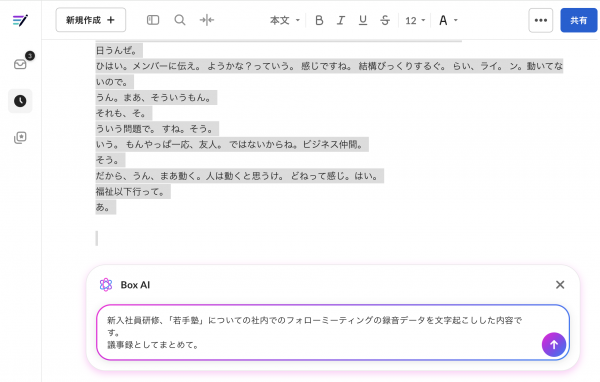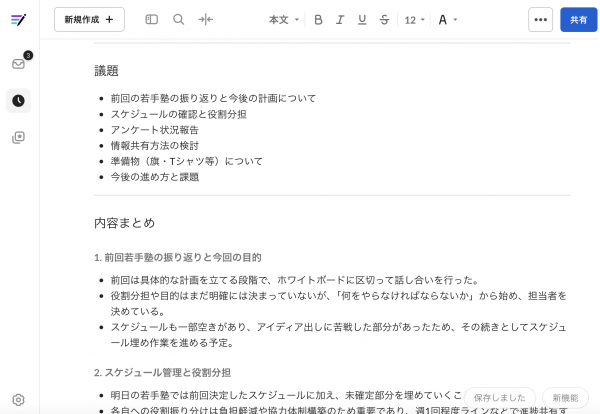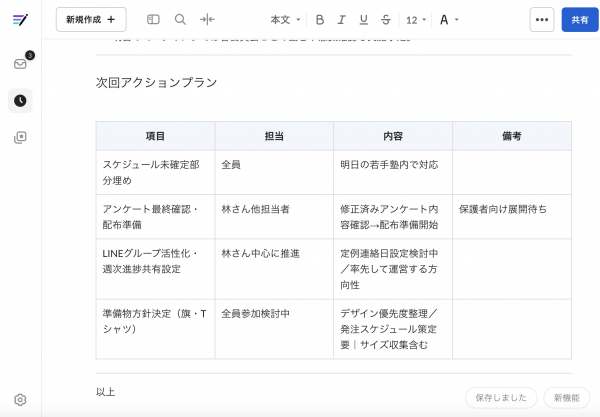スタッフブログ
フクール社員のブログです。日々の出来事、お役立ちを載せています!

【AI活用事例】議事録作成!Wordで文字起こし、Box AIで要約!
こんにちは、山崎です!
最近、会話内容を録音して文字起こしや要約を行うAIツールや、AI議事録作成ツールについて、お問い合わせをたくさん頂戴しております!
弊社でもNottaやYOMELなど色々とお取り扱いをしており、お客様に最適なツールをご紹介させていただいております。
ーー取扱サービス(一部)ーー
・Notta
・YOMEL
・ZMEETING
・JamRoll
・ailead
ーーーーーーーーーーーーーー
しかし、自社ではまだ導入しておらず…
Web会議の議事録を作成したり、事例記事のインタビュー記事を作成したりと、
個人的には必要な場面は多々あります。
そんな時!Wordで文字起こし→Box notesで要約を行うと、簡易的ではありますが、
弊社の既存の導入システムで文字起こしと要約を行うことができます。
実際の画面でご紹介すると…
①録音データを用意し、Web版のWordで「トランスクリプト」から録音データをアップロード。
②「テキストのみ」を選択してWordに文字起こしのデータを挿入。
※ボタンの配置などは↓の画像をご覧ください😊
※「あー」とか「えー」とか誤字脱字がありますが、AIがなんとかしてくれます!ご安心ください!
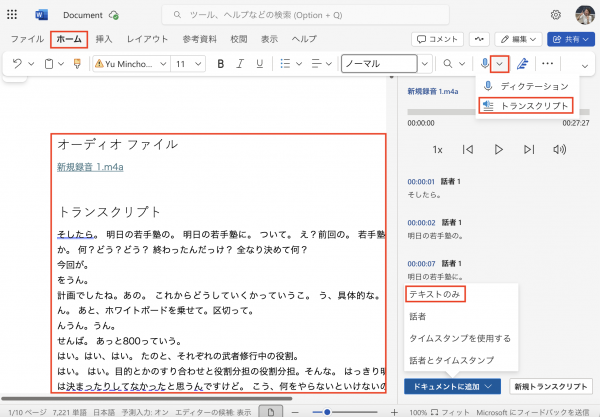
③Boxにログインをした後、Boxnotesを開き、Wordで文字起こしをしたデータを貼り付けます。
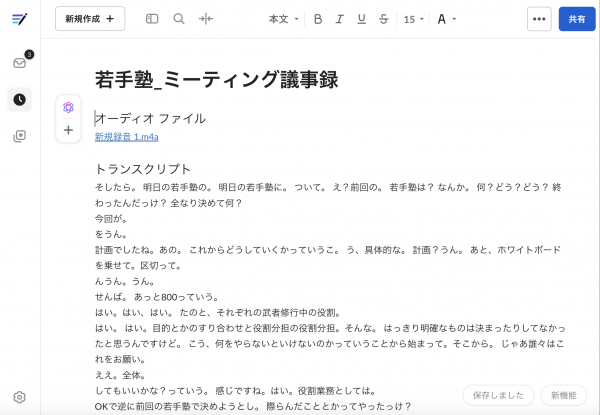
④貼り付けした文字のAIでまとめたい部分を選択します。
(今回は、全て選択しました!)
⑤選択肢た内容に対してAIで指示を行うことができる、画面下部の「Box AIのマーク」をクリックします。
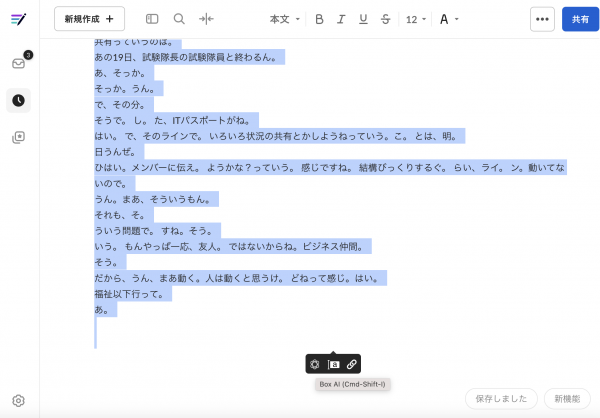
⑥今回は↓の画像のように丁寧に指示を行いましたが、「議事録を作成して」や「要約して」でも上手くいきました!
録音データに不足している情報があれば、この段階で教えてあげてもいいかもしれません!
⑦表なども作成してくれて、いい感じにまとまってます!
不足情報があれば、Box notesを編集して議事録の完成です!
注意点として、5時間の勉強会の文字起こしデータをBox notesに貼り付けようとしたところ、
文字数が多くて貼り付けること自体難しかったです😂
最近は、各サービスの進化がとても素晴らしいので、
すでに導入済みのシステムで工夫を行うことで解決することもあるのではないでしょうか?
(もちろん、AI要約システムや議事録作成システムを導入した方が管理や使い勝手は断然そちらの方が便利です!笑)
今朝、代表の福崎に教えてあげたところ、とても喜んでいたので
皆様にも紹介できればと思い、ちょっとしたAI活用事例のご紹介でした😌
ご不明点ありましたら、お気軽にお申し付けください!



 セールスフォース
セールスフォース
 ボックス
ボックス
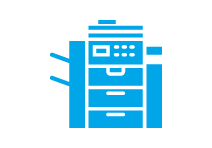 事務機器
事務機器
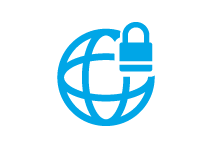 ネットワーク・セキュリティ
ネットワーク・セキュリティ